
Daphne Télécharger et alternatives
gratuit
Télécharger
Description Daphne
Daphne est un outil qui sert à gérer et terminer les processus en cours d'exécution sur Windows.
Les systèmes d'exploitation Windows exécutent de nombreux processus/logiciels à la fois, ce qui permet de pouvoir utiliser simultanément le navigateur web, le lecteur vidéo et le processeur de textes. Tous ces processus s'affichent sur le Gestionnaire de tâches de Windows, qui peut paraître un peu compliqué à prendre en main si vous n'y êtes pas habitué.
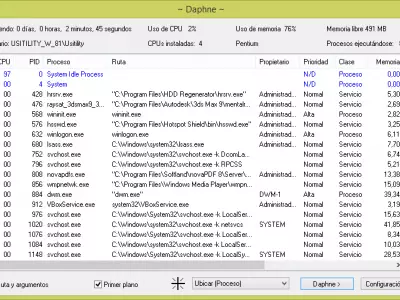
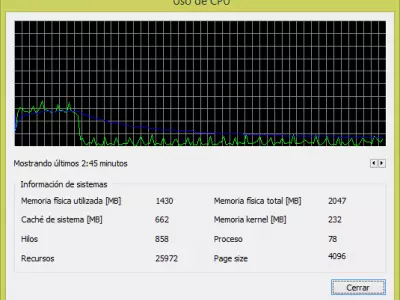

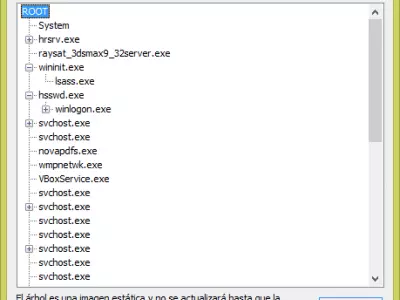
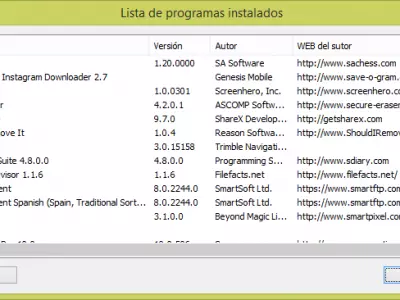
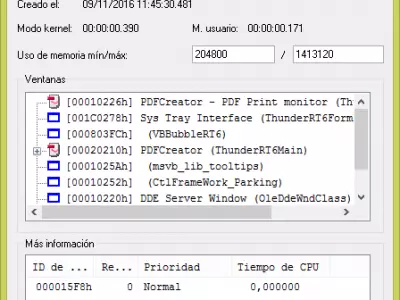
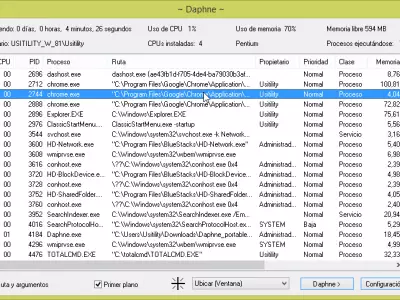
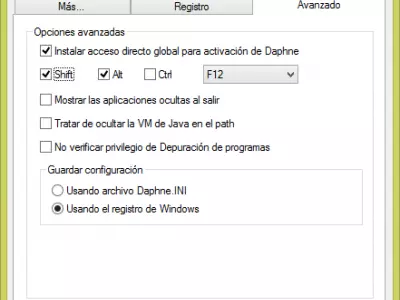
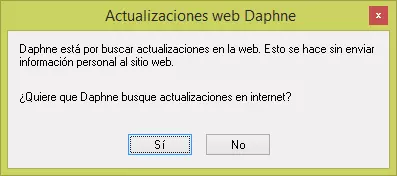
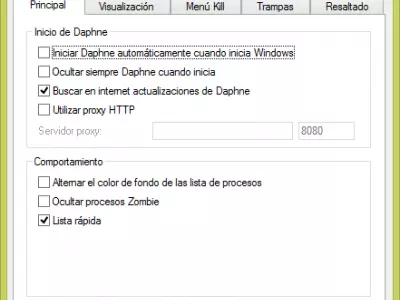
Daphne se présente comme une alternative au Gestionnaire de tâches de Windows, puisqu'il permet de visualiser tous les processus en cours, en offrant aussi la possibilité de les fermer de façon simple.
Au lancement du logiciel, vous verrez s'afficher une liste contenant tous les processus en cours d'exécution.
Vous visualiserez l'information détaillée de chaque processus. Nous présentons ci-dessous certaines des informations affichées concernant les processus en cours :
Processus : Nom du processus, par exemple svchost.exe, chrome.exe ou VBoxService.exe.
Route : La route de votre disque dur où se trouve le processus en cours d'exécution, par exemple : C:\totalcmd\totalcmd.exe.
CPU : Le pourcentage de CPU utilisé par le processus. Par exemple, si un processus utilise 45% de la CPU, cela signifie que ce processus consomme presque la moitié de la capacité de traitement de la CPU, vous devriez alors contrôler ce processus pour savoir s'il est en train de réaliser quelque chose hors du commun, vous serez peut être amené à le finaliser avant qu'il continue à consommer autant et finisse par planter l'ordinateur.
Propriétaire : Ici, vous visualiserez le nom de l'utilisateur qui a lancé l'application.
Mémoire : La quantité de mémoire consommée par le processus (en Mo).
Vous pourrez ordonner la liste des processus par CPU, Mémoire, etc. De sorte à reconnaître rapidement quels processus consomment le plus de ressources de l'ordinateur et agir en conséquence.
Pour finaliser un processus, vous pouvez le faire de différentes façons : Vous pouvez notamment cliquer bouton droit de la souris sur le processus, et sélectionner l'option «Achever». Ainsi, le processus cessera son exécution en libérant les ressources utilisées.
Faites double-clic sur n'importe quel processus de la liste pour afficher son information détaillée. Ceci vous permettra de découvrir quels fichiers sont utilisés dans ce processus. Si vous avez des soupçons concernant ce processus, vous pourrez cliquer sur le bouton Catalogue DRK pour lancer un site contenant son information et vous prévenir en cas d'activité suspecte ou malveillante.
Il arrive parfois d'avoir une fenêtre ouverte sans que nous sachions le nom du processus auquel correspond cette fenêtre. Daphne propose un outil très simple pour identifier le processus. Allez au menu déroulant en bas de l'écran, sélectionnez l'option « Localiser (Processus) », puis glisser la croix qui apparait à gauche du menu déroulant pour la placer au-dessus de la fenêtre que vous souhaitez identifier. Le logiciel reconnaîtra automatiquement le processus associé à cette fenêtre en le marquant sur la liste des processus.
Le processus précédent peut également s'utiliser pour finaliser une application, il suffira de suivre la même opération, mais en sélectionnant l'option « Achever » du menu déroulant.
Outre les caractéristiques mentionnées, vous pourrez aussi utiliser les fonctionnalités suivantes :
Usage de la CPU : Vous visualiserez un graphique contenant la consommation de la CPU durant les dernières minutes. Vous pouvez varier la plage de minutes dont vous souhaitez obtenir l'information.
Afficher les programmes installés : Il s'affiche une liste des logiciels installés dans votre Windows avec les données suivantes : nom du logiciel, version, nom de l'auteur et son site web. Il est possible d'exporter cette liste vers un fichier .txt ou .csv.
Programmer la fermeture du système : Cette fonction permet de sélectionner l'heure à laquelle vous souhaitez éteindre votre ordinateur, le démarrer ou fermer la session en cours.
Daphne est, sans nul doute, un outil simple et qui, par-dessus tout, remplit à la perfection sa fonction. Ce logiciel est ouvert et en plus gratuit !
par Rubén Hernández
Questions Fréquemment Posées
- Est-ce que Daphne est téléchargeable pour Windows 10 ?
- Oui, ce logiciel peut être téléchargé et est compatible avec Windows 10.
- Avec quels systèmes d'exploitation est-il compatible ?
- Ce logiciel est compatible avec les systèmes d'exploitation Windows 32 bits suivants :
Windows 11, Windows 10, Windows 8.1, Windows 8, Windows 7, Windows Vista
Vous pouvez ici télécharger la version 32 bits de Daphne.
Quant à Windows 64 bits, ce logiciel est compatible avec :
Windows 11 64-bit, Windows 10 64-bit, Windows 8 64-bit, Windows 7 64-bit
Vous pouvez ici télécharger la version 64 bits de Daphne. - Est-il compatible avec les systèmes d'exploitation 64 bits ?
- Oui, il est compatible avec Windows 64 bits, dans le lien suivant vous pouvez télécharger la version 64 bits.
- Quels fichiers dois-je télécharger pour installer ce logiciel sur mon PC Windows ?
- Pour installer Daphne sur votre PC, vous devez télécharger le fichier Daphne_setup_x86.msi sur votre Windows et l'installer.
Si vous voulez installer la version 64 bits, vous devrez télécharger le fichier Daphne_setup_x64.msi et l'installer sur votre Windows. - Quelle version du logiciel suis-je en train de télécharger ?
- La version actuelle que nous proposons est la 2.04. Pour Windows 64-bit la version que nous proposons est 2.04.
- Est-ce que Daphne est gratuit ?
- Oui, ce logiciel est gratuit, vous pouvez donc l'utiliser sans aucune limitation, et sans coût supplémentaire.
De plus, ce logiciel est open source, ce qui signifie que vous pouvez télécharger le code source du programme, et si vous êtes suffisamment compétent, vous pouvez voir comment le logiciel fonctionne en interne et modifier sa fonctionnalité. - Est-il traduit en Français ?
- Oui, le programme est traduit en français, vous pourrez donc profiter de son interface utilisateur entièrement traduite en français.
- Existe-t-il des alternatives et des programmes similaires à Daphne ?
- Oui, ici vous pouvez voir programmes similaires et alternatives.
- Home
- Daphne home
- Catégorie
- Systèmes d'exploitation
- Windows 11
- Windows 10
- Windows 8.1
- Windows 8
- Windows 7
- Windows Vista
- Windows 11 64-bit
- Windows 10 64-bit
- Windows 8 64-bit
- Windows 7 64-bit
- Licences
- Open Source
Alternatives

Process Explorer
Information du systègratuit
Affiche les informations sur tous les processus, tâches, applications ou programmes actifs qui fonctionnent sur un ordinateur et permet de les gérer ou de les modifier.